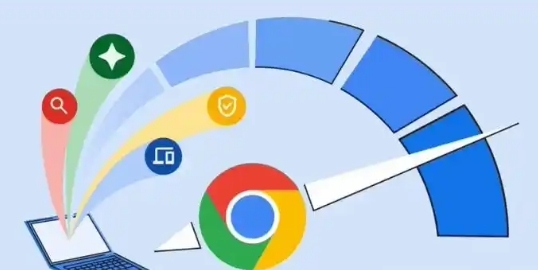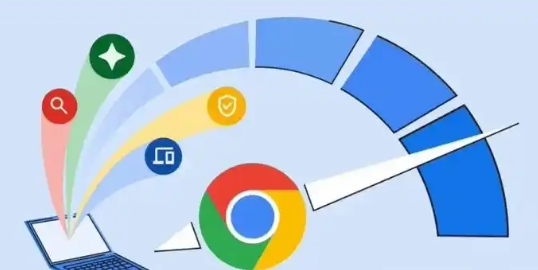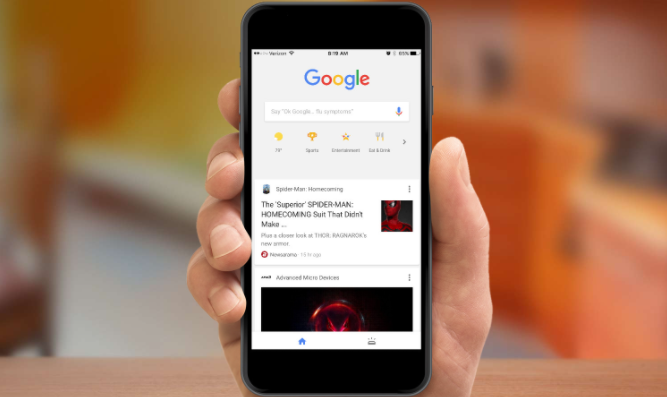教程详情

1. 使用标签分组
Chrome提供了一项功能,允许用户将相关的标签页进行分组。你可以通过拖放一个标签页到另一个标签页上,来创建一个新的分组。这样可以让你的浏览器界面更加整洁,也便于快速切换和管理相关的内容。
2. 利用书签管理器
虽然书签管理器主要用于保存网页链接,但它也可以作为管理和回顾重要标签页的工具。你可以将当前打开的所有标签页添加到一个新的书签文件夹中,这样即使关闭了浏览器,也能迅速找回这些页面。
3. 安装标签管理扩展程序
如果你经常需要处理大量的标签页,考虑安装一个专门的标签管理扩展程序。这些工具提供了更多高级功能,如自动分组、一键保存所有标签页、以及更复杂的标签操作等。
4. 使用“恢复关闭的标签”功能
如果不小心关闭了重要的标签页,不必担心。Chrome有一个内置的功能可以恢复最近关闭的标签页。只需右键点击当前的标签页,选择“恢复已关闭的标签”,就可以轻松找回它们。
5. 定期清理不必要的标签页
为了保持浏览器的性能和响应速度,建议定期清理不再需要的标签页。长时间开启太多标签页会消耗内存,影响浏览器的运行效率。
通过上述方法,你可以在Google Chrome中更有效地管理多标签页,无论是通过内置功能还是借助第三方工具,都能让你的浏览体验更加流畅和高效。希望这些技巧能帮助你更好地组织和控制你的在线工作空间!